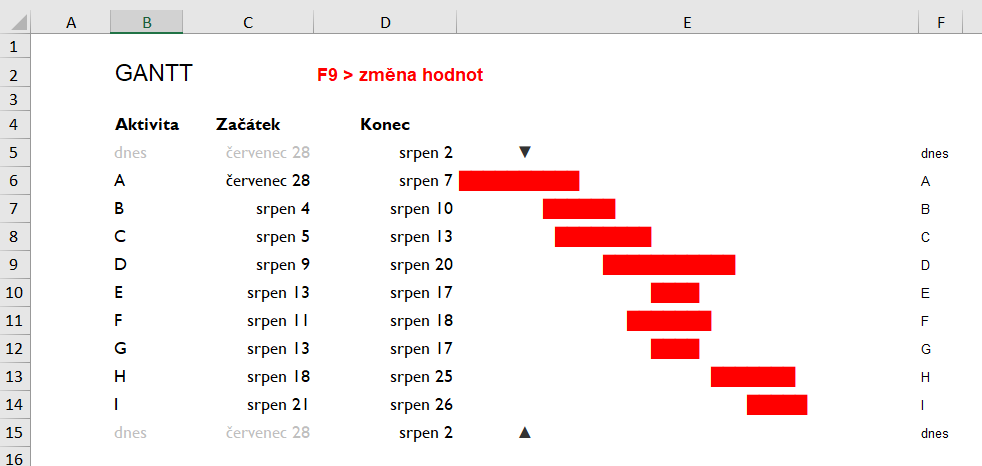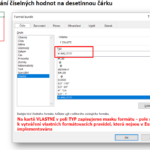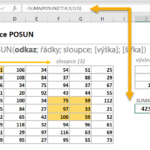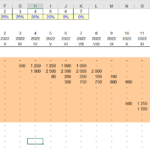Ač může znít následující tvrzení podivně, máme v Excelu možnost prezentovat a vizualizovat data pomocí grafů, které ve skutečnosti žádnými grafy nejsou. Těmto schématům se říká textové grafy, protože ke grafickému vyjádření hodnoty používají textové znaky vložené jako parametr do funkce zapsané v buňce.
Tato metoda prezentace dat sice nenabízí stejnou úroveň přesnosti vlastní standardním typům grafů, má ale jiné výhody:
- Téměř neomezené množství typů a variant textových grafů.
- Snadné kopírování vytvořeného grafu do dalších buněk pracovního listu.
- Jednoduchá normalizace dat – graf lze zobrazit i pro velmi vysoké nebo naopak velmi nízké hodnoty.
- Rychlá interpretace zobrazeného grafu uživateli – graf je přehledný a může být umístěn bezprostředně vedle zobrazovaných dat.
Textové grafy jsou dvojího typu podle způsobu jejich vytváření:
- Textové grafy založené na funkci listu OPAKOVAT.
- Textové grafy založené na prezentaci dat pomocí zvláštní datové sady.
V praxi se ale často setkáváme i s případy, kdy je textový graf vytvořen kombinací obou postupů.
Jak již bylo řečeno, základní metoda vytváření textových grafů je založena na funkci listu OPAKOVAT. Tato funkce zobrazuje znak určený v prvním argumentu funkce tolikrát, kolik udává druhý argument funkce.
Syntaxe a použití funkce OPAKOVAT je následující:
OPAKOVAT(text, počet_opakování)
| argument | povinný/nepovinný | význam |
| text | povinný | Text (znak nebo řetězec), který chcete opakovat. |
| počet_opakování | povinný | Kladné číslo určující počet opakování. |
Pokud je počet roven 0 (nula), vrátí funkce OPAKOVAT „“ (prázdný řetězec).
Jestliže argument počet_opakování není celé číslo, bude zkrácen na nejbližší nižší celé číslo.
Výsledek funkce OPAKOVAT nemůže být delší než 32 767 znaků. V opačném případě vrátí funkce OPAKOVAT chybovou hodnotu #HODNOTA!.
Příklady použití funkce OPAKOVAT
| =OPAKOVAT(„X“,10) | XXXXXXXXXX | |
| =OPAKOVAT(„Ne, Ne! „,3) | Ne, Ne! Ne, Ne! Ne, Ne! | |
| =OPAKOVAT(„|“,30) | |||||||||||||||||||||||||||||| | |
| =OPAKOVAT(„▀“;3) | ▀▀ | |
| =OPAKOVAT(ZNAK(110);5) | nnnnn |
Při vytváření textových grafů můžete experimentovat s různými znaky, děliteli nebo násobky hodnot v prvním argumentu funkce, velikostmi a barvou písma. Můžete dokonce přidat i pravidla podmíněného formátování, která budou na základě hodnot měnit barvu výplně buněk nebo použitého písma a tím i vzhled grafu.
V přiloženém souboru naleznete řadu řešených příkladů pro využití těchto zajímavých typů grafů: